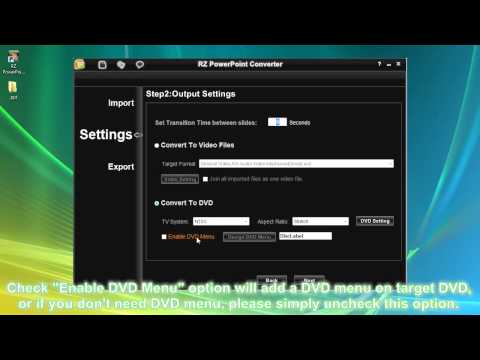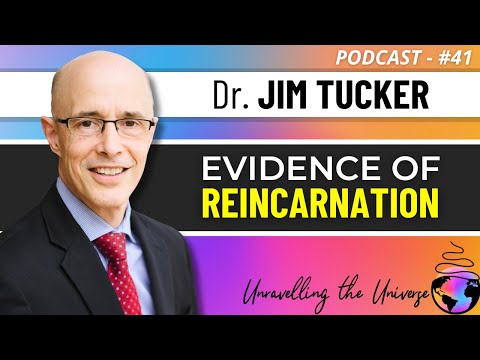Ang isang PowerPoint ay isang format ng slide show na nilikha ng Microsoft na nagtatag ng pangingibabaw sa merkado. Upang masunog ang PowerPoint sa DVD, sundin ang mga sunud-sunod na tagubiling ito.
Mga hakbang

Hakbang 1. Magsingit ng isang blangkong DVD

Hakbang 2. Siguraduhin na ang iyong burner ay handa na sa DVD
Kung ang iyong computer ay hindi pa nagagawa nang awtomatiko kasama ang pagpapasok ng disc, pumunta sa My Computer at tiyakin na ang disc drive ay nagsasabing DVD-R o DVD-RW.

Hakbang 3. Half-size ang window ng My Computer
Mag-click sa pindutang Ibalik ang Pababang sa kanang sulok sa itaas sa pagitan ng mga pindutan na I-minimize at Isara.

Hakbang 4. Mag-click sa file ng PowerPoint at i-drag ito sa DVD drive
Maaari mo ring kopyahin at i-paste ito sa drive.

Hakbang 5. Ihanda ang disc para sa pag-format kung na-prompt
- Magbigay ng isang pangalan.
- Baguhin ang mga pagpipilian sa pag-format kung nais.

Hakbang 6. Hintaying mai-format ang disc kung kinakailangan

Hakbang 7. Hintayin ang kopya ng file

Hakbang 8. Maghintay para sa isang bagong window na ipinapakita ang kinopyang file upang lilitaw
Tandaan na hindi pa ito nasusunog; ito ang dahilan kung bakit maaaring lumitaw translucent.

Hakbang 9. I-click ang Burn to Disc (o ang katumbas)
Ang pindutang ito ay dapat na nasa toolbar. Kung hindi, i-right click ang file o ang DVD drive mismo at hanapin ito kasama ng mga pagpipilian na lilitaw.

Hakbang 10. Ihanda ang disc para sa pagkasunog kapag na-prompt
Pumili ng isang pangalan at, kung naaangkop, isang bilis ng pagkasunog. (Mas mataas ang bilang, mas mabilis.)

Hakbang 11. Hintaying mag-burn ang disc
Kapag tapos na ito, dapat itong awtomatikong palabas.
Video - Sa pamamagitan ng paggamit ng serbisyong ito, maaaring ibahagi ang ilang impormasyon sa YouTube